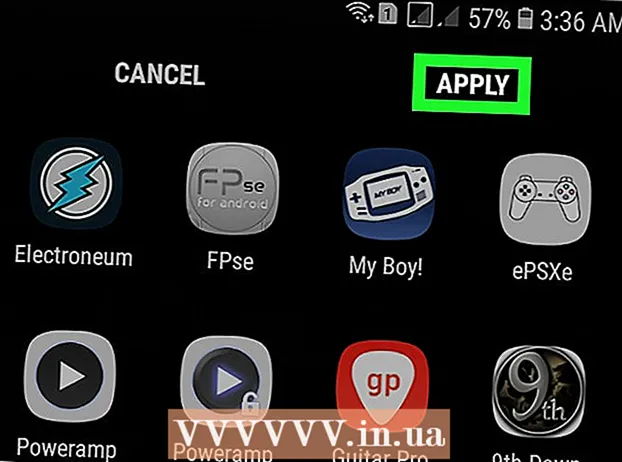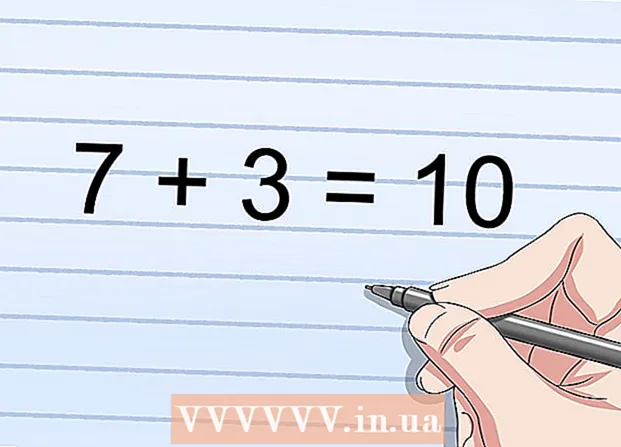מְחַבֵּר:
Randy Alexander
תאריך הבריאה:
23 אַפּרִיל 2021
תאריך עדכון:
24 יוני 2024
![[קורס] איך לשווק ברווחיות בפייסבוק ואינסטגרם ב2022 - המדריך המלא](https://i.ytimg.com/vi/OjAz3pZmnXw/hqdefault.jpg)
תוֹכֶן
מאמר זה ידריך אותך כיצד לפרסם מאמר בפייסבוק באמצעות האפליקציה לנייד וגם בדף הפייסבוק בדפדפן המחשב. המאמרים שתפרסם עשויים לכלול טקסט, תמונות, קטעי וידאו ומידע על מיקום. אתה יכול לפרסם מאמרים בדפים האישיים שלך, בפרופילי החברים שלך או בקבוצות שאתה חבר בהן.
צעדים
שיטה 1 מתוך 2: פרסם בנייד
פתח את פייסבוק. באפליקציית פייסבוק יש אייקון של "f" לבן על רקע כחול כהה. המסך יציג את דף פיד החדשות אם אתה מחובר לפייסבוק.
- אם אינך מחובר, הזן את כתובת הדוא"ל שלך (או מספר הטלפון) והסיסמה שלך, ואז הקש על הלחצן התחברות (התחברות).
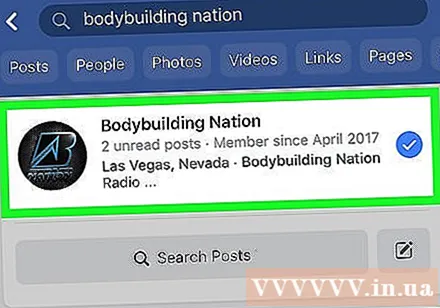
עבור לדף שבו ברצונך לפרסם. הפעולות משתנות בהתאם למיקום שתרצה לפרסם:- הדף האישי שלך - אתה יכול לפרסם בדף האישי שלך מתיבת יצירת המאמרים בראש העמוד של עדכון החדשות.
- דפים אישיים של חברים - תיגע בתיבת החיפוש בחלקו העליון של המסך, הזן את שמות החברים, גע בשמותיהם וגע בסמל דף הדגים שלהם.
- קבוצה - תיגע בסמל ☰, בחר קבוצות (קבוצות), גע בכרטיס קבוצות וגע בקבוצה שאתה רוצה לפרסם.

גע בתיבה ליצירת פוסט. תיבה זו נמצאת בראש עמוד חדשות החדשות. אם אתה מפרסם בפרופיל של חבר, תיבה זו נמצאת מתחת לסעיף התמונות בחלק העליון של הדף, או מתחת לתמונת השער אם אתה מפרסם בקבוצה.- בתיבה ליצירת פוסט, בדרך כלל יהיו משפטים כמו "כתוב משהו" או "מה בראש שלך?" (מה אתה חושב?).

פרסם תמונות או סרטונים. גע בפריט תמונה / וידאו (תמונה / וידאו) ליד אמצע חלון יצירת הפוסט, ואז בחר תמונה או סרטון שברצונך לפרסם והקש עליו בוצע (השיג). זה יוסיף תמונה או סרטון לפוסט שלך.- אתה יכול לגעת בתמונות או בסרטונים מרובים כדי לפרסם אותם בו זמנית.
- דלג על שלב זה אם ברצונך לפרסם פוסט לטקסט בלבד.
הוסף טקסט לפוסטים. תיגע באזור הזנת הטקסט ותזין טקסט.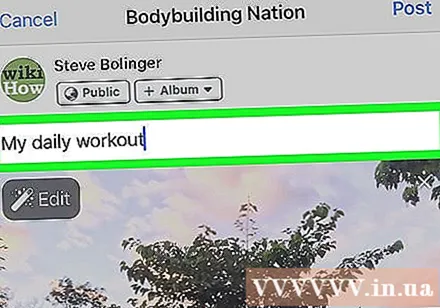
- אתה יכול גם לבחור עיגול צבעוני במרכז המסך כדי להוסיף צבע רקע לפוסטים שלך. ניתן להוסיף צבע רקע להודעות של 130 תווים או פחות, תווים.
גע בפריט הוסף לפוסט שלך (הוסף לפוסט שלך) באמצע המסך. פעולה זו תציג את האפשרויות הבאות:
- תמונה / וידאו (Photo.Video) - הוסף תמונה או וידאו.
- קבלה - מאפשר להוסיף כתובת או מיקום לפוסט.
- הרגשה / פעילות / מדבקה (רגש / פעילות / מדבקה) - מאפשר להוסיף רגש, פעילות או מדבקה.
- לתייג אנשים (תייג את כולם) - מאפשר לך להוסיף אדם לפוסט. פעולה זו תציג גם את הפוסט על ציר הזמן של המתויג.
בחר אפשרות להוסיף תוכן נוסף למאמר. פעולה זו היא אופציונאלית לחלוטין, אם אינך רוצה להוסיף דבר, עבור לשלב הבא.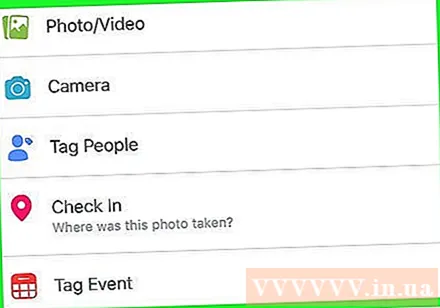
גע בלחצן הודעה (פרסם) בפינה השמאלית העליונה של המסך. זה יפרסם את הפוסט בדף שבחרת. פרסומת
שיטה 2 מתוך 2: פרסם במחשב
פתח את פייסבוק. תיכנס https://www.facebook.com/. אם אתה מחובר לפייסבוק, המסך יציג את דף פיד החדשות.
- אם אינך מחובר, הזן את כתובת הדוא"ל שלך (או מספר הטלפון) והסיסמה שלך בפינה השמאלית העליונה של הדף כדי להמשיך.
עבור לדף שבו ברצונך לפרסם. הפעולות משתנות בהתאם למיקום שתרצה לפרסם:
- הדף האישי שלך - אתה יכול לפרסם בדף האישי שלך מתיבת יצירת המאמרים בראש העמוד של עדכון החדשות.
- דפים אישיים של חברים - תלחץ על תיבת החיפוש בראש המסך, הזן את שמות החברים שלך, לחץ על שמם ולחץ על סמל דף הדגים שלהם.
- קבוצה - תלחץ על הפריט קבוצות (קבוצות) בצד שמאל של המסך, לחץ על הכרטיסייה קבוצות ולחץ על הקבוצה שאתה רוצה לפרסם.
לחץ על תיבת יצירת הפוסט. תיבה זו נמצאת בראש עמוד חדשות החדשות. אם אתה מפרסם בפרופיל של חבר, התיבה נמצאת מתחת לתמונת השער שלהם.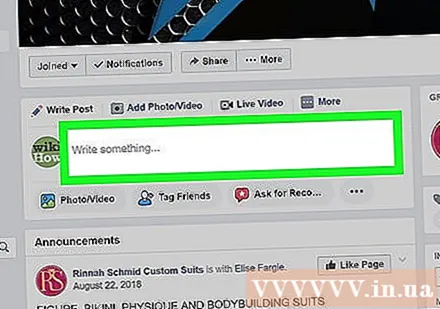
הוסף טקסט לפוסטים. תזין טקסט בתיבה ליצירת פוסט. ניתן גם להוסיף צבע רקע על ידי לחיצה על אחת התיבות הצבעוניות שמתחת לתיבת יצירת הפוסט.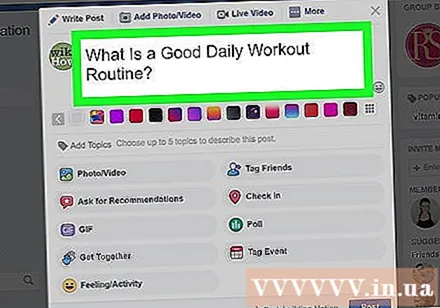
- ניתן להוסיף צבע רקע לפוסטים המכילים פחות מ -130 תווים או פחות.
הוסף תוכן אחר למאמר. אם ברצונך להוסיף תוכן נוסף, לחץ על אחת מהאפשרויות שמתחת לתיבת יצירת הפוסט: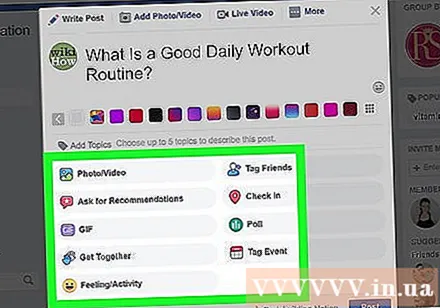
- תמונה / וידאו (תמונה / וידאו) - מאפשר לך לבחור תמונה או וידאו מהמחשב שלך.
- תייג חברים (תייג חברים) - מאפשר לך לבחור לתייג חבר אחד או יותר. הפוסטים שלך יופיעו גם בדף הפרופיל שלהם.
- קבלה - מאפשר להוסיף כתובת או מיקום לפוסט ..
- הרגשה / פעילות (רגש / פעילות) - מאפשר לך להוסיף רגש או פעילות לפוסט ..
לחץ על הכפתור הודעה (פוסט) בכחול בפינה הימנית התחתונה של החלון. פרסומת
עֵצָה
- בעת פרסום לקבוצה מדף הפייסבוק תוכלו ללחוץ על האפשרות יותר (עוד) בפינה השמאלית העליונה של תיבת יצירת הפוסט כדי לראות אפשרויות נוספות, כגון הוספת קבצים או יצירת מסמכים.
- אתה יכול לקבל כמה תמריצים מעסקים בעת ביצוע הצ'ק-אין. לדוגמה, כמה מסעדות יציעו שתייה בעת ביצוע הצ'ק-אין עם דף הפייסבוק הרשמי שלהן.
אַזהָרָה
- אל תפרסם מאמרים שמטרידים או פוגעים באחרים.